Voit etsiä tekstiä Wordista valitsemalla Etsi-komennon. Tämä komento on Muokkaa-valikossa vuoden 2003 ohjelmistopaketeille tai Muokkaa-valikossa myöhemmille versioille.
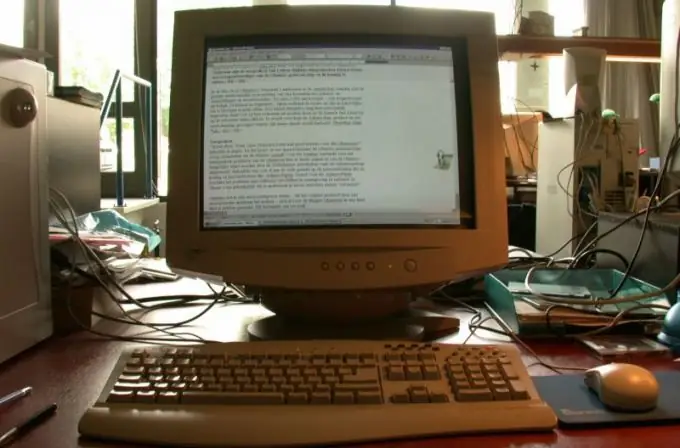
Ohjeet
Vaihe 1
Valitse vuoden 2003 ohjelmassa "Muokkaa" -valikko, joka sisältää kohteen "Etsi". Kun olet valinnut sopivan kohteen, hakutekstin syöttämistä varten tulee näkyviin kenttä, johon sinun on kirjoitettava sana tai lause. Tätä Wordin toimintoa kutsutaan pikahauksi, sen avulla voit nopeasti löytää ja valita ne tekstinpätkät, jotka sisältävät kiinnostavan sanan, lauseen.
Vaihe 2
Kun olet kirjoittanut haluamasi lauseen, sinun on määritettävä muut hakuparametrit. Erityisesti, jos sinun on valittava kaikki vaaditut fragmentit asiakirjassa, sinun on valittava valintaruutu kohteen "Valitse kaikki löydetyt elementit" vieressä. Sitten sinun on määritettävä asiakirjan osa, jossa haku suoritetaan määritettyjen parametrien mukaisesti.
Vaihe 3
Napsauta Etsi seuraava tai Etsi kaikki -painiketta. Ensimmäisessä tapauksessa haku suoritetaan ensimmäiseen vastaavaan haluttuun lauseeseen, asiakirjan fragmentti vieritetään löydettyyn lauseeseen, se korostetaan. Painamalla tätä painiketta uudelleen, seuraava osuma löytyy asiakirjasta tai sen osasta. Jos "Etsi kaikki" -tehtävä on valittu, ohjelma korostaa kaikki osumat tietyn asiakirjan tai sen fragmentin hakulausekkeeseen. Haku voidaan keskeyttää tai peruuttaa tarvittaessa.
Vaihe 4
Kun käytät Word 2007: tä, ohjelman uudempia versioita, sinun tulee suorittaa hakutoiminnot suoraan "Aloitussivu" -välilehdeltä. Tätä varten käyttäjän on valittava "Muokkaa" -valikkoryhmä, joka sisältää "Etsi" -komennon. Tämän toiminnon lisäasetukset on minimoitu näissä ohjelman versioissa, joten sinun tarvitsee vain määrittää haluamasi lause ja napsauttaa "Etsi seuraava" tai "Etsi kaikki". Nämä komennot toimivat samalla tavalla kuin vuoden 2003 Word. Siksi tietyn sanan tai lauseen etsiminen myöhemmin kuin 2003 julkaistuissa ohjelmissa on yksinkertaistettu huomattavasti.
Vaihe 5
Jos käyttäjän on korvattava tietyt sanat koko asiakirjassa, vastaava toiminto suoritetaan myös kiinnostavien fragmenttien alustavan etsinnän jälkeen. Määritetyn korvaamisen toteuttamiseksi Word 2003: ssa sinun on täytettävä vielä yksi tekstikenttä "Etsi" -komennossa. Ohjelman myöhemmissä versioissa valitse sopiva kohta "Muokkaa" -valikosta, joka sijaitsee aloitussivulla. Suoritettaessa tätä tehtävää ohjelma korvaa kaikki löydetyt sanat tai lauseet automaattisesti lausekkeilla, jotka käyttäjä asettaa Korvaa-riville.






